在本文中,您將了解如何識別 VIP 聯絡人,以提供客製化的客戶體驗並將其與非 VIP 聯絡人區分開來。
路由 VIP 聯絡人的好處
對 VIP 聯絡人進行區別對待可確保提供更個人化和快速的服務。 這可以提高客戶滿意度和忠誠度。
為 VIP 聯繫提供不同的途徑可使企業有效分配資源,確保高技能的代理商滿足 VIP 客戶的獨特需求。
工作流程設定
了解如何使用工作流程範本來識別和路由 VIP 聯絡人。
檢查聯絡人是否有現有電子郵件
如果聯絡人有電子郵件:取得聯絡人資料並路由 VIP 聯絡人
如果聯絡人沒有電子郵件:詢問電子郵件並聯繫
檢查聯絡人是否存在電子郵件
在 工作流程 模組中,點擊 + 添加工作流程 > 點擊 路由:VIP 聯絡人 > 點擊 使用模板。
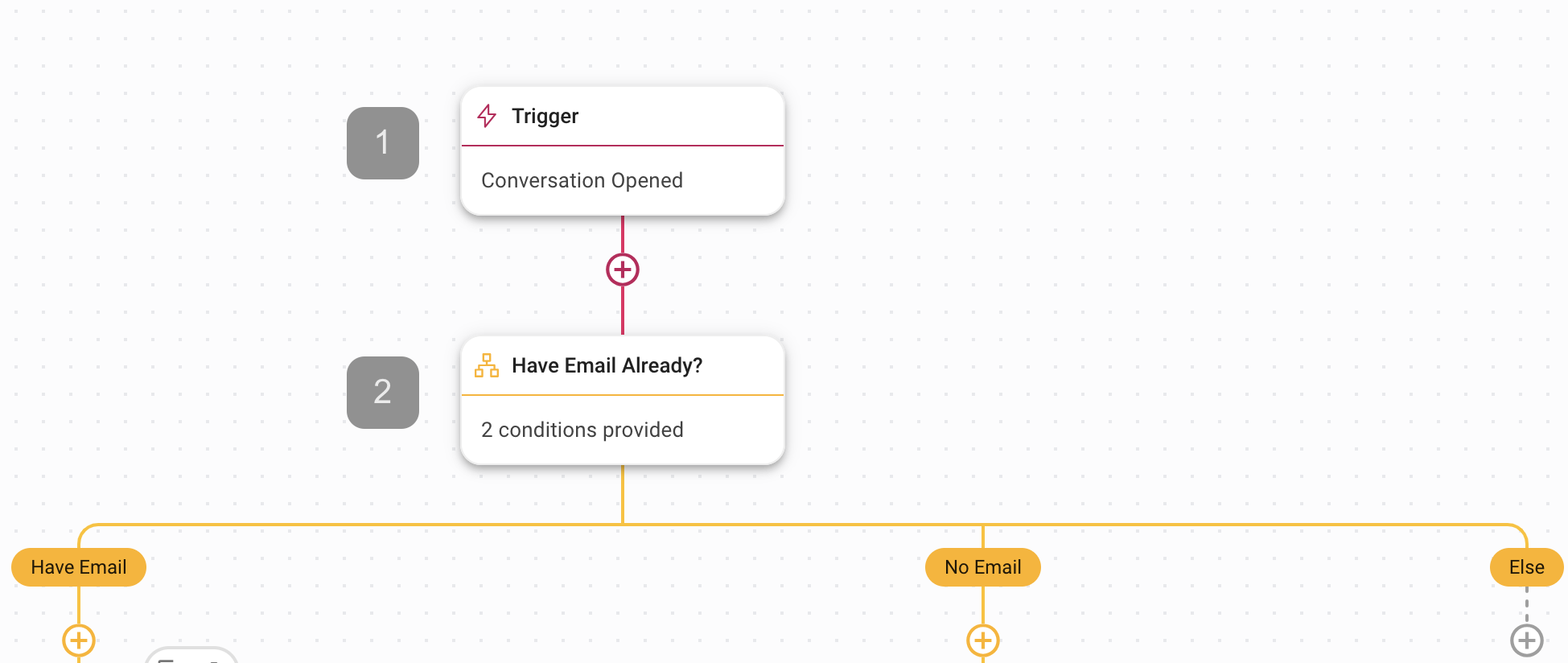
1. 觸發器:當聯絡人開啟對話時,工作流程開始。
2. 已經有 電子郵件了嗎?:此分支步驟檢查聯絡人的電子郵件地址欄位中是否有電子郵件。
如果聯絡人有電子郵件:取得聯絡人資料並路由 VIP 聯絡人
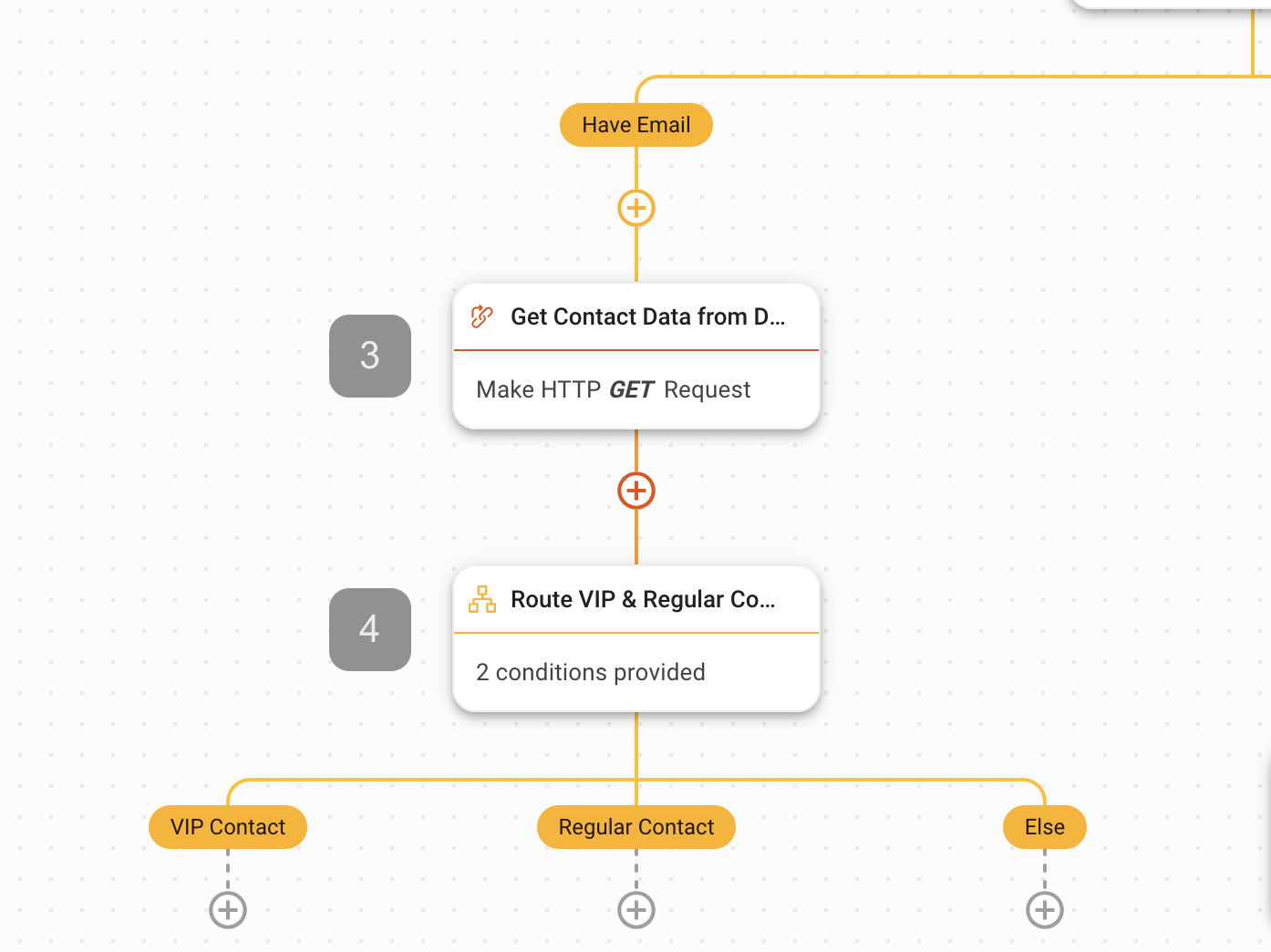
如果聯絡人在聯絡人的電子郵件地址欄位中有電子郵件,則該聯絡人將被路由到 有電子郵件 分支。 在此分支中,將透過 HTTP 請求步驟從外部 CRM 或資料倉儲檢索聯絡人的數據,以確定聯絡人是否為 VIP。 如果聯絡人是 VIP,則該聯絡人將被路由到 VIP 聯絡人分支。
3. 從 CRM 或資料倉儲取得聯絡人資料: 這是一個 HTTP 請求步驟,將從資料倉儲(如 CRM)擷取聯絡人的詳細資料。 按一下工作流程步驟來設定方法、URL 和標題以檢索聯絡人的資料。
在回應映射部分,映射 $.customerType(基於您的 CRM 或資料倉儲的回應中的鍵名稱)鍵以將其值儲存為名為 CustomerType的變數。 了解如何 設定 HTTP 請求步驟 或讓開發人員協助進行此設定。
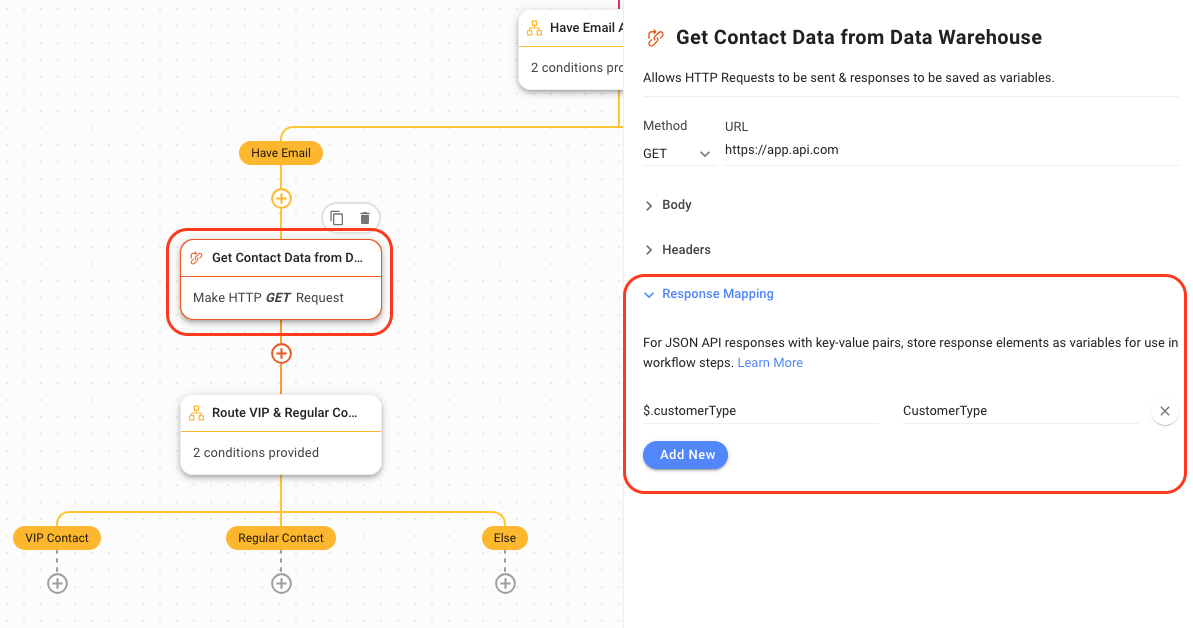
4. 路由 VIP & 常規聯絡人: 在此分支步驟中,聯絡人將依據 CustomerType 變數進行路由。 如果 CustomerType 是 VIP,它將被路由到 VIP 聯繫分支。 如果 CustomerType 不是 VIP,它將被路由到常規聯繫分支。
路由聯絡人後的後續步驟
以下是路由 VIP 和常規聯絡人後需要考慮的步驟:
VIP 聯絡人: 新增 分配給步驟 以分配給特定使用者或專用代理來處理 VIP 聯絡人。
常規聯絡人: 新增 分配到步驟 以分配給團隊或工作區中的用戶,並採用適合您業務需求的分配邏輯。 了解有關 分配策略的更多資訊:聯絡人分配 & 負載平衡。
如果聯絡人沒有電子郵件:詢問電子郵件並路由聯絡人
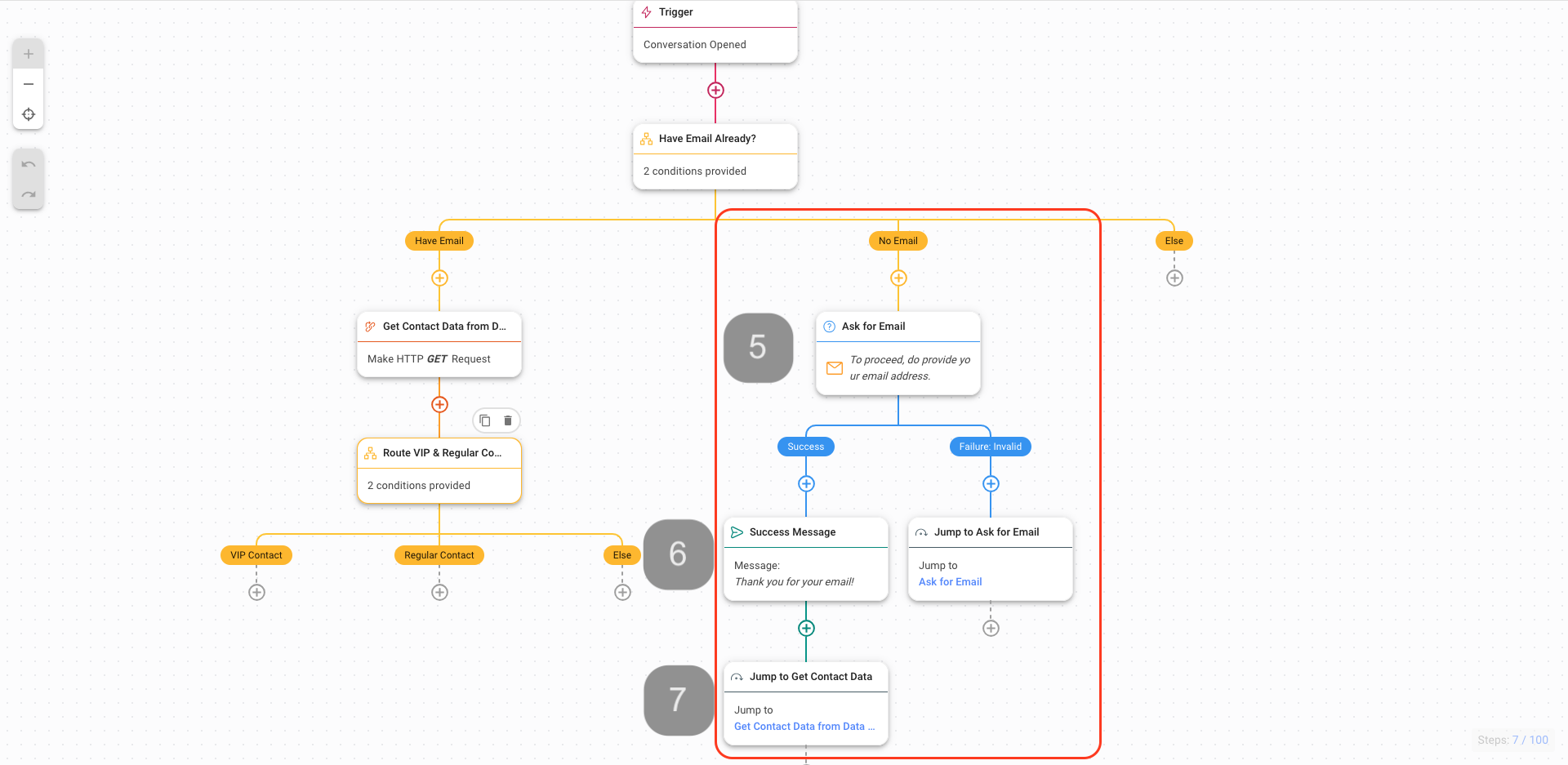
如果聯絡人的電子郵件地址欄位中沒有電子郵件,則該聯絡人將被路由到 無電子郵件 分支。 在此分支中,聯絡人將被提示詢問他們的電子郵件。 收到聯絡人的電子郵件後,將自動發送成功訊息,並且工作流程將跳到獲取聯絡人數據,其中將透過 HTTP 請求步驟從外部 CRM 或資料倉儲檢索聯絡人的數據,以確定聯絡人是否為 VIP。 如果聯絡人是 VIP,則該聯絡人將被路由到 VIP 聯絡人分支。
5. 詢問電子郵件: 使用 提問步驟詢問聯絡人的電子郵件。
6. 詢問電子郵件步驟可能會有成功或失敗的結果:
成功訊息(成功): 一旦您收到聯絡人的電子郵件,自動化系統會向聯絡人發送成功訊息。
跳到詢問電子郵件(失敗:無效): 如果聯絡人對詢問電子郵件問題發送了無效回复,則自動化將跳回詢問電子郵件步驟最多 3 次。 如果到第四次時回應仍然無效,您可以考慮將 路由到代理或經理來管理此聯絡人。
7. 跳轉至取得聯絡人資料: 發送成功訊息後,工作流程將繼續取得聯絡人的資料並使用 跳轉至步驟識別聯絡人是否為 VIP。
完成設定後,點選 儲存 和 發布 以啟動工作流程。




